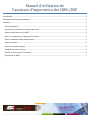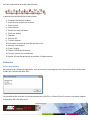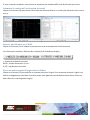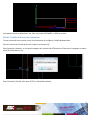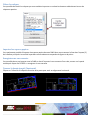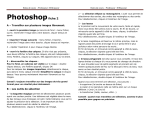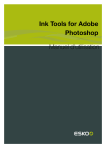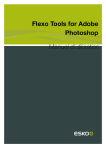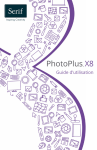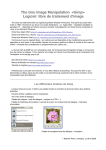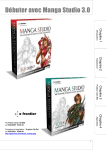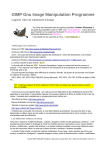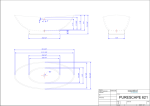Download Manuel d`utilisation de l`assistant d`importation des DWG/DXF
Transcript
Manuel d’utilisation de l’assistant d’importation des DWG/DXF Introduction ...................................................................................................................................................................... 2 Description de l’interface graphique ................................................................................................................................ 2 Utilisation .......................................................................................................................................................................... 3 Police manquante ......................................................................................................................................................... 3 Commuter la couleur de l’arrière plan de travail ......................................................................................................... 4 Mesurer une distance sur le DWG ................................................................................................................................ 4 Placer un nouveau point d’origine dans le fichier ........................................................................................................ 4 Définir l’échelle du dossier de destination ................................................................................................................... 5 Filtrer les calques .......................................................................................................................................................... 6 Importer les espaces papiers ........................................................................................................................................ 6 Enregistrer ma vue courante ........................................................................................................................................ 6 Tourner le dessin jusqu’à l’horizontal ........................................................................................................................... 6 Importation du DWG..................................................................................................................................................... 7 1 Introduction L’assistant d’importation vous permet de visualiser les DWG/DXF avant importation et d’y apporter des modifications si nécessaires. Description de l’interface graphique Au lancement de la commande, la fenêtre principale s’affiche: Ci-dessous, la description des 4 zones indiquées dans l’impression d’écran au-dessus: 1. 2. 3. 4. Affichage des calques du fichier source Affichage du fichier source Onglet de sélection du modèle et des espaces papiers Information sur les manipulations et coordonnées 2 Voici une impression d’écran de la barre d’outils: Ci-dessous une courte description des boutons: 1. Ouverture du fichier à modifier. 2. Zoom de mise au point sur le dessin. 3. Zoom interne. 4. Zoom externe. 5. Revenir au zoom précédent. 6. Zoom par fenêtre. 7. Déplacer. 8. Rotation 3D. 9. Tourner le dessin. 10. Commuter la couleur du fond d’écran blanc/noir. 11. Mesurer une distance. 12. Placer l’origine. 13. Définir l’échelle de destination. 14. Tourner le dessin horizontalement 15. Sauver le fichier de destination et procéder à l’étape suivante Utilisation Police manquante Au lancement de l’assistant d’importation, vous pouvez avoir ce message qui vous informe de polices utilisées dans le DWG qui n’existent pas dans ARC+. Il est possible d’aller chercher ces polices manquantes via OUTILS >> Chemin Police. Et ensuite, vous devez indiquer le répertoire SSH FONT d’Autocad. 3 Si vous n’avez pas ces polices, vous pourrez les remplacer plus tard dans ARC+ avec la police de votre choix. Commuter la couleur de l’arrière plan de travail Cliquer sur le bouton (10) pour passer d’un arrière plan de travail blanc à un arrière plan de travail noir et vice et vers ça. Mesurer une distance sur le DWG Cliquer sur le bouton (11) et indiquer le premier point et le second point de l’entité à mesurer. Les informations suivantes s’affichent dans l’espace (4) de la fenêtre principale : L : mesure de la distance en unités DX/DY : vecteur distance sur X/ sur Y X /Y/Z : coordonnées du curseur Placer un nouveau point d’origine dans le fichier Cliquer sur le bouton (12) puis spécifier un nouveau point pour l’origine. Il est important de placer l’origine à un endroit stratégique pour vous dans un premier temps mais également proche du dessin pour éviter d’avoir un dessin dans Arc+ très éloigné de l’origine. 4 Vous pouvez activer ou désactiver l’axe. Pour cela, faîtes AFFICHAGE >> Afficher les axes. Définir l’échelle du dossier de destination Trouver une entité avec cotation, ce qui vous permettra de configurer l’échelle de destination. Prenez la mesure de l’entité après avoir cliqué sur le bouton (13) Dans l’exemple ci-dessous, on voit que la longueur de l’entité est de 250 unités et il faut entrer la longueur en mètre soit 0.25 mètres dans ce cas. Pour réinitialiser l’échelle, aller dans OUTILS >> Réinitialiser échelle. 5 Filtrer les calques Il est possible de choisir les calques que vous souhaitez importer en cochant les boutons radios devant le nom de calque en question. Importer les espaces papiers Il est maintenant possible d’importer les espaces papiers de votre DWG dont vous trouverez la liste dans l’espace (3) de la fenêtre principale. Les entités importées seront seulement composées de lignes et de points. Enregistrer ma vue courante Il est possible de ne pas importer tous le DWG et alors d’importer la vue courante. Pour cela, zoomer sur la partie voulue puis cliquer sur FICHIER >> enregistrer la vue courante Tourner le dessin jusqu’à l’horizontal Cliquer sur l’icône 14 et indiqué la direction de la pente pour avoir un alignement horizontal. 6 Importation du DWG A la fin de vos manipulations, cliquez sur l’icône 14. Echelle et Unités : Si vous avez déjà défini l’échelle à l’étape précédente, vous n’avez pas à faire de modification dans cette boite de dialogue. Au contraire, si vous n’avez pas défini l’échelle à l’étape précédente, vous devez indiquer combien représente une unité DWG dans ARC+. Point de référence : 7 Si vous avez déjà défini le point de référence (origine dans l’étape suivante) alors l’option « Origine de DWF/DWG coïncide avec ARC+ » doit être choisie. Dans le cas contraire, il est préférable de saisie l’option : « Déplacer le coin bas-gauche du DXF/DWG vers l’origine ARC+ » Entités à importer : Choisissez les entités que vous souhaitez importer : seulement 2D ou tout Réparer avec file : Il est préférable de désactiver cette option et de la lancer manuellement après importation si nécessaire. Vous pouvez également accéder à d’autres informations : o o o o Epaisseur des lignes dans le DWG et ARC Types de ligne dans le DWG et ARC+ avec possibilité de modification Nom des calques et numéro avec position de décaler le rang des calques Police de texte dans le DWG et dans ARC+ 8